Limpar o histórico de navegação do Firefox 3, cache e dados privados

Primeiro, vamos ver a maneira MANUAL de limpar o histórico de navegação e os dados privados no Firefox:
1. Abrir Raposa de fogo e Clique Ferramentas, Limpar dados privados
DICA: Você também pode usar os atalhos de teclado pressionando Ctrl + Shift + Del com o Firefox aberto
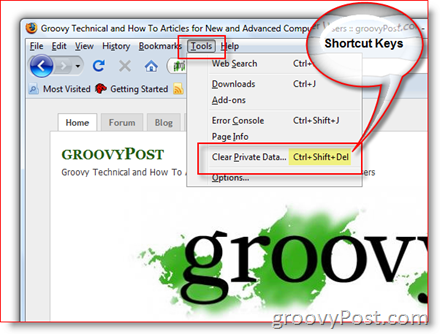
2. Verifica qualquer ou tudo itens que você deseja limpar / excluir. Clique Limpar dados privados agora e VOCÊ TERMINOU!
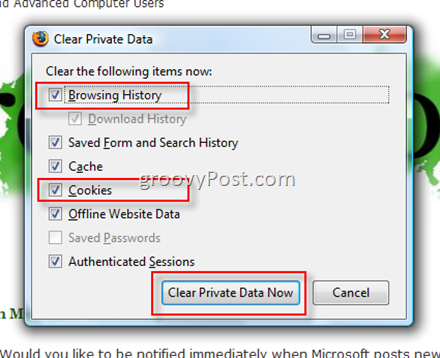
Agora, vamos revisar o tutorial Como configurar o Firefox para limpar o histórico de navegação, o cache, os cookies etc. sempre que você fechar o navegador Firefox:
3. Clique Ferramentas, Opções
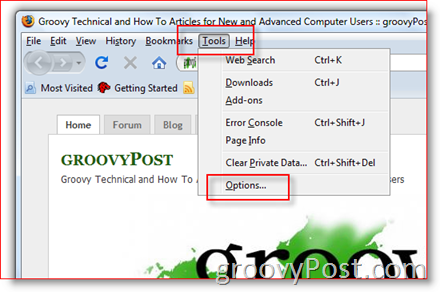
4. Clique a Privacidade Aba, Verifica Caixa Sempre limpe meus dados particulares quando fecho o Firefox então Clique Configurações em Dados privados para configurar o QUE limpar
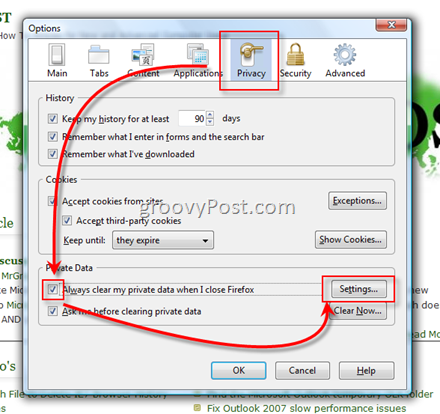
5. Clique Cada caixa / item que você deseja Excluir como mostrado abaixo então Clique Está bem para continuar e clique em OK novamente para salvar
Dica: Pessoalmente, para o máximo de privacidade, sempre excluo o cache, os cookies e o histórico de navegação no mínimo, mas isso é apenas preferência pessoal / nível de consciência de segurança / paranóia :)
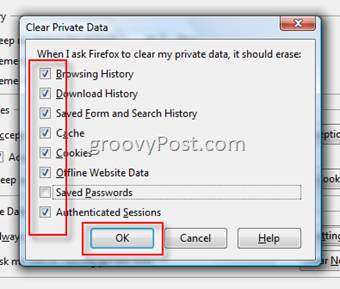
É isso aí! Na próxima vez que você fechar o navegador, você será solicitado a excluir todos os vários itens (histórico, cache, cookies etc.) que você configurou. BTW - se você não quiser o prompt, apenas UNCHECK a Caixa "Pergunte-me antes de limpar dados particulares" no Guia Privacidade como mostrado em Passo 4.
Como de costume, seja GROOVY e deixe aqui comentários ou feedback. Por favor, poste Questões Técnicas Relacionadas ou não no Fórum!
Tag: firefox, privacidade, segurança, histórico claro










Deixe um comentário